Warum fräst meine Fräse den vorherigen Auftrag?
Fehlerbeschreibung
Anstatt des neuen Auftrags, fräst die Fräse immer wieder den alten Auftrag. Neue Aufträge nimmt die Fräse nicht an.
Fehlerursachen
In der Regel handelt es sich um ein Netzwerkproblem, oder einen Bedienfehler des GP-Manager. Stellen Sie sicher, dass Sie unter „Analyse“ -> „GP Fräse“ nachdem Sie den Fräsauftrag gewählt haben auch „Erzeuge Fräsdatei“ wählen.
Fehlerbehebung
- Starten Sie den GP-Manager
- Wählen Sie den Kunden, für den Sie einen Fräsauftrag erstellen möchten über „Projekt“ -> „Bestimmen„, oder erstellen Sie einen neuen Kunden.
- Wählen Sie die GP CAD-Datei, die Sie für die Fräse verwenden möchten durch einen Doppelklick aus.
- Wählen Sie in der neuen Ansicht „Fräsen“

- Im Folgenden Dialog können Sie die Einstellungen für den Fräsauftrag setzen. Mit OK wird die Fräsdatei in den Ausgangsordner geschrieben.

- Wählen Sie „Analyse“ -> „GP Fräse“ hier sollte der neue Auftrag angezeigt werden.
- Wählen Sie den Auftrag durch einen Doppelklick auf das Datum.
- Wählen Sie unten rechts „Erzeuge Fräsdatei„

- Die Datei sollte jetzt zur Fräse übertragen worden sein. Der Auftrag ist jetzt nur noch orange, die Buttons unten rechts sind nicht mehr aktiviert.

- Überprüfen Sie zur Sicherheit manuell, ob der GP-Manager die Fräsdatei auch an die Fräse übertragen hat.
- Die Pfade oben rechts unter „Analyse“ -> „GP Fräse“ geben die Ordner für die Fräsaufträge und die Fräsdateien an.
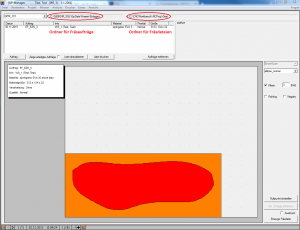
- Starten Sie CNC Remote und wählen Sie „Datei“ -> „Öffnen“ überprüfen Sie, ob der Pfad hier mit dem Ordner für die Fräsdateien übereinstimmt. Ist der Pfad nicht identisch ist es häufig so, dass GP Fräse die Fräsdatei in einen Temp Ordner schreibt. In diesem Fall liegt ein Netzwerkfehler vor.

- Stellen Sie sicher, dass im folgenden Dialog die Detailansicht aktiviert ist.

- Überprüfen Sie, ob das Änderungsdatum dem Zeitpunkt entspricht, an dem Sie die Fräsdatei erstellt haben.
- Überprüfen Sie, ob der Ordner mit dem in GP Fräse konfigurierten Ordner übereinstimmt.
